首先是前期准备,构想很重要,你要明白你想要的最终效果是什么样的,以及如何去实现它,下面这张图就是最终效果,本期教程主讲一下如何制造出悬浮的妹纸,后期调色因人而异,就不多说。
为此,在前期拍摄了很多素材啊,最后就从素材中选取可用的几张来实现“人体拼接手术”。专题末页有教程包含的PSD下载链接,有需要的朋友可以更方便的与作者学习。

素材一作为这次合成的大背景,需要做的就是去掉我们可爱的助手和辅助的凳子,以及对模特进行合成。

素材二中模特的上身会比上图中模特姿势自然,因此,我们提取素材二中模特的上半身移花接木到上图中。

素材三我们选取模特的左脚以及裙摆(下图红色虚线部分)来填充到素材一。

素材四是为了后期去掉辅助的凳子而拍摄的素材。

这样,整个思路就很明确了:我们把素材一中的助手擦掉,吧素材二、三、四中红色虚线圈出的部分扣出来放到素材一,就可以完成我们想要的效果啦。下面,就一一实现。
STEP1:把助手去掉
PS打开素材一,用笔刷选取背景墙的颜色,把助手涂掉。需要注意的是,墙离窗户越近就越亮,所以应该吧笔刷的不透明度调成70左右,并且在不同的位置就近取色,才能涂抹的比较自然,当然盖印图章也是可以的。

STEP2:抠图
把素材三中的左腿用多边形套索从拍摄的素材中取出来(如下图)。并且拷贝图层。

然后把它放在素材一的上层,ctrl+T自由变换,调整素材是他大小角度等很自然的与素材一匹配。

对于边缘,我们只需用橡皮擦,吧橡皮擦硬度调到0%,擦去两图层衔接的边缘,就不会显得衔接处那么生硬不自然了(下图红线圈出部分)。

接下来抠上半身素材以及床的部分原理一样,但是这边有个小技巧:对于边界非常明显的部位,比如衣服边缘,手臂等直接用套索抠,但是对于像毛发等比较难扣的部分建议适当的保留背景,然后用不透明度为0%的橡皮擦擦去生硬边缘,让它过度自然。这可以避免硬扣头发带来细节的缺失。
用多边形套索抠出上半身(衣服沿着边界抠,头发部分适当保留背景)。

覆盖到素材一上层,ctrl+T自由变换调整位置和大小。

用橡皮擦擦掉边缘。

去掉辅助凳子的方法同理。

由于去掉凳子后,凳子的阴影在裙子上还有残留,因此可以用蒙版擦出一个高光,这边我用的是色阶来提亮。
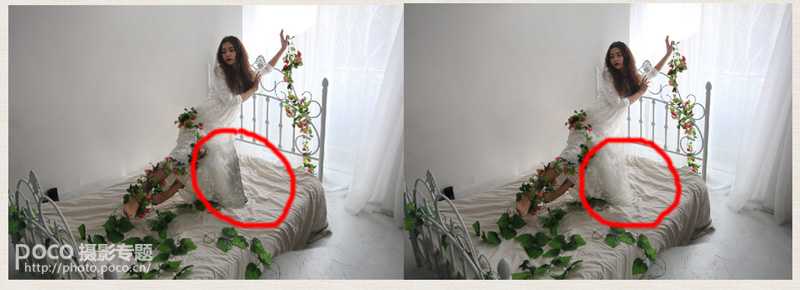
这样,一个完整的主体造型就出来了。

STEP3:加树藤
树藤素材末页的PSD中有,大家可以保存为PNG方便下次使用。树藤大家喜欢怎么放就怎么放拉,我这里只说明一点,就是适当的给树藤补一个阴影,下面给三张图,大家就明白我的意思了(补阴影用画笔涂就可以了)。

剩下的任务就是调色了,每个人调色的方式不同,就不再多说。下图是教程中所涉及的PSD链接,由作者:微博@周禹炀_兔该得Toger 提供。
梦幻悬浮
稳了!魔兽国服回归的3条重磅消息!官宣时间再确认!
昨天有一位朋友在大神群里分享,自己亚服账号被封号之后居然弹出了国服的封号信息对话框。
这里面让他访问的是一个国服的战网网址,com.cn和后面的zh都非常明白地表明这就是国服战网。
而他在复制这个网址并且进行登录之后,确实是网易的网址,也就是我们熟悉的停服之后国服发布的暴雪游戏产品运营到期开放退款的说明。这是一件比较奇怪的事情,因为以前都没有出现这样的情况,现在突然提示跳转到国服战网的网址,是不是说明了简体中文客户端已经开始进行更新了呢?
